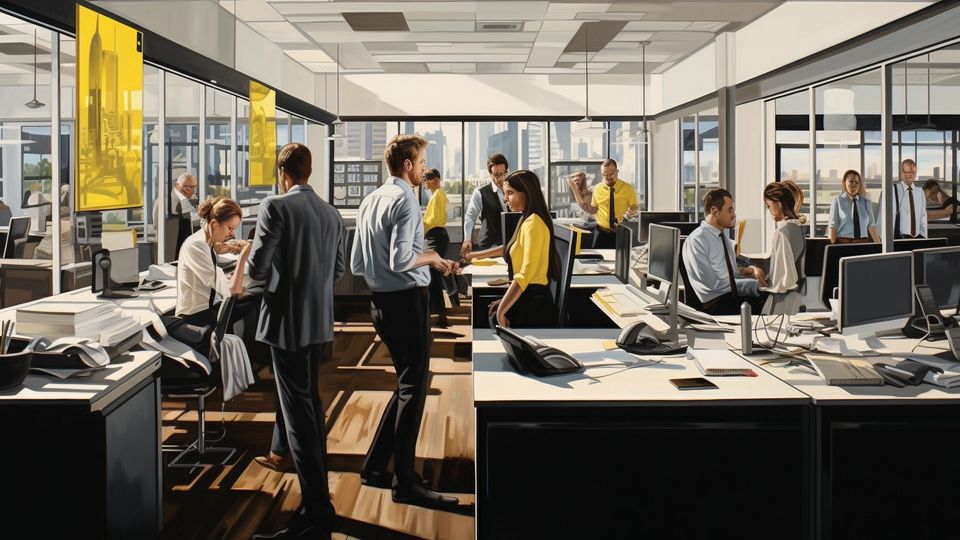В условиях постоянного роста цен на запчасти и расходные материалы регулярное использование принтера порой становится весьма затратным процессом. Потому многие владельцы оргтехники всерьез задумываются о вопросах экономии и ищут действенные решения, позволяющие снизить затраты на печать в краткосрочной и долгосрочной перспективах. Сегодня мы представим самые простые решения такого рода и обозначим целесообразность их использования.
ПОКУПКА СОВМЕСТИМЫХ КАРТРИДЖЕЙ ДЛЯ ПРИНТЕРА
Отказ от приобретения оригинальных картриджей весьма заметно способствует экономии на печати. Потому, если вы не являетесь идейным покупателем только оригинальных картриджей от производителей принтеров, то обязательно рассмотрите идею покупки недорогих аналогов.
Зачастую совместимые картриджи стоят в 1.5-4 раза дешевле оригинальных и обеспечивают почти такое же качество печати, потому их покупка однозначно является выгодным решением. Главное, правильно подобрать картридж, чтобы он гарантированно подошел к вашему принтеру.
При печати сложной цветной графики рекомендуем пользоваться оригинальными картриджами, так как у совместимых картриджей качество печати хоть и высокое, но до уровня оригиналов все же немного не дотягивает. Впрочем, для печати текста и простой графики этого качества будет вполне достаточно, потому задумываться о приобретении оригинальных картриджей обычно приходится только профессиональным дизайнерам и компаниям, продающим услуги высококачественной цветной печати.
ИСПОЛЬЗОВАНИЕ ВСЕГО РЕСУРСА КАРТРИДЖА
Многие люди меняют картриджи после появления уведомления о скором окончании тонера или чернил. На практике делать это необязательно. Использовать картридж можно вплоть до момента полного окончания красящего вещества или уменьшения его количества до уровня, при котором качество печати заметно снизится.
В случае приближения количества тонера в картридже для лазерного принтера к критическому уровню (что будет заметно по ухудшению качества печати), можно достать картридж и несколько раз его встряхнуть (несильно, но резко). С большой долей вероятности это действие позволит сделать еще несколько десятков качественных отпечатков.
ОФОРМЛЕНИЕ ДОКУМЕНТА И ЕГО ПРОВЕРКА ПЕРЕД ОТПРАВКОЙ В ПЕЧАТЬ
При распечатке неофициальных документов (то есть при печати страниц только для личного пользования) можно существенно сэкономить бумагу, внеся некоторые изменения в оформление документов или выбрав особые настройки печати. Конкретные примеры возможных действий:
- уменьшение размеров полей страниц, сокращение межстрочного интервала, уменьшение шрифта;
- удаление лишней информации, в том числе ненужных картинок, сносок и прочих частей документа, которые не нужны на распечатке;
- печать нескольких страниц на одном листе – как с масштабированием страниц, так и без него.
После внесения в документ необходимых изменений рекомендуем воспользоваться функцией предварительного просмотра. Это позволит убедиться, что информация сохранена правильно – в соответствии с желаемым оформлением. Если этого не сделать, то при печати могут «всплыть» недоработки по оформлению. А если их придется править и распечатывать документ заново, то экономии на бумаге уже явно не будет. Впрочем, проверять вид документа через предварительный просмотр следует всегда – вне зависимости от особенностей оформления документа.
ВКЛЮЧЕНИЕ РЕЖИМА ЭКОНОМНОЙ ПЕЧАТИ
В некоторых режимах принтеры и МФУ используют неоправданно большое количество чернил, потому зачастую есть возможность сэкономить на печати попросту установив режим экономной печати. Выбрать соответствующую опцию можно в свойствах принтера, причем сделать это можно как через системные настройки принтера (меню «Свойства принтера» либо «Настройка печати»), так и через фирменные утилиты от производителей принтеров.
В зависимости от марки и модели печатающего устройства, опция экономной печати может называться «Экономный режим», «Toner Save Mode», «Eco Printing», «Economode» или иметь другое название. Потому ищите в настройках одно из этих наименований или схожий по смыслу вариант. В случае отсутствия нужной настройки уточните информацию в руководстве пользователя принтера или у представителей производителя устройства.
НАХОЖДЕНИЕ ПРИНТЕРА В РЕЖИМЕ ОЖИДАНИЯ
Возможно, эта рекомендация покажется многим пользователям неожиданной, но при регулярной печати действительно заметно выгоднее переводить принтер в режим ожидания, чем включать и выключать аппарат при каждой печати. Конечно, в режиме бездействия принтер будет потреблять немного электроэнергии, но на долговечности, а значит и на экономичности использования, такой расклад скажется положительным образом.
Чтобы не быть голословными, далее объясним, почему постоянно включать и отключать принтер невыгодно:
- У струйного принтера при запуске включается программа очистки. На это дело расходуется немного чернил, но при постоянных запусках объем затрачиваемого вещества будет расти соответственно. Также при запуске принтера начинают активно работать все механизмы, что в незначительной степени ускоряет износ движущихся частей устройства.
- У лазерного принтера изнашиваются некоторые механизмы. В качестве актуального примера приведем постоянный нагрев печки при первой печати, а ведь каждый такой нагрев – это ускорение износа термоэлемента.
Важно: Удерживание принтера в режиме ожидания актуально лишь при регулярной печати. Если вы печатаете раз в день или реже, то использовать эту рекомендацию не стоит. В то же время при использовании струйного принтера не допускайте длительных простоев, иначе картридж может попросту засохнуть, что приведет к необходимости восстановления его функционала или замены расходника.